Yerel Kütüphanenizden E-Kitaplar Nasıl Ödünç Alınır ve Okunur
Yayınlanan: 2022-01-29Amazon, Apple, Google ve diğer dijital perakendecilerden e-kitap satın alabilirsiniz, ancak bunları yerel kitaplığınızdan ödünç alabilecekken neden satın alasınız? Kitaplığınız Libby, OverDrive veya Hoopla'ya kayıtlıysa, doğrudan uygulama aracılığıyla kitaplara göz atabilir, ödünç alabilir ve okuyabilirsiniz.
Bu seçenek sesli kitapları, dergileri ve diğer dijital içerikleri içerir. Hatta bazı uygulamalar, okumanın daha kolay olduğu Amazon Kindle uygulamasına e-kitap göndermenize bile izin verir.
İhtiyacınız olan ilk şey, kamu veya üniversite kütüphanenizde bir hesaptır. Kütüphaneyi ziyaret etmeyi ve kitap ödünç almayı planlıyorsanız, fiziksel bir karta ihtiyacınız vardır; Sadece e-kitap ödünç almak istiyorsanız, bazı kütüphaneler bunun yerine sanal bir kütüphane kartı sunar.
Ayrıca, e-kitap ödünç almak için çevrimiçi bir hesaba giriş yapmak için bir PIN veya kullanıcı adı verilmelidir. Bir uygulamaya taramak için bir barkoda ihtiyacınız varsa, aldığınız kitaplık kartına yazdırılmalıdır. Kayıt sürecinin nasıl işlediğinden emin değilseniz veya hangi hizmetleri kullanabileceğinizi merak ediyorsanız, kütüphanenin web sitesine bakın veya doğrudan iletişime geçin.
özge
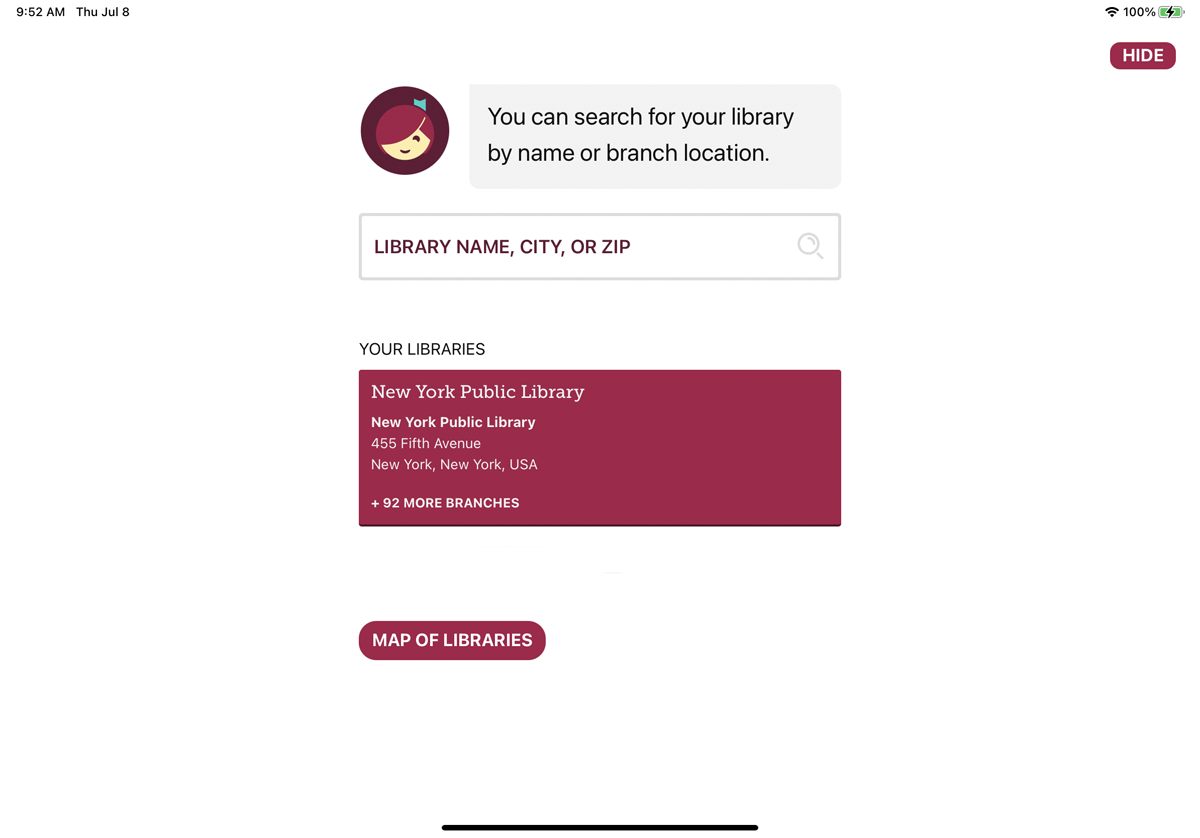
Rakuten OverDrive tarafından yapılan Libby, kitaplığınızdan e-kitap arayabileceğiniz, ödünç alabileceğiniz ve okuyabileceğiniz tam teşekküllü bir uygulamadır. Uygulamanın iOS, Android veya Windows sürümünü indirin. Hizmet destekleniyorsa, kitaplığınızın web sitesinde uygulamayı indirmek için bağlantılar da görebilirsiniz.
Uygulamayı mobil cihazınızda ilk başlattığınızda, kütüphane kartınız olup olmadığını sorar. Evet yanıtını verin, ardından başka bir cihazdan kart bilgilerinizi kopyalayın, kitaplığınızı arayın veya Libby'nin konumunuza göre kitaplığınızı tahmin etmesini sağlayın. Bir seçenek belirleyin, ardından kütüphane hesabınızın ayrıntılarını girin.
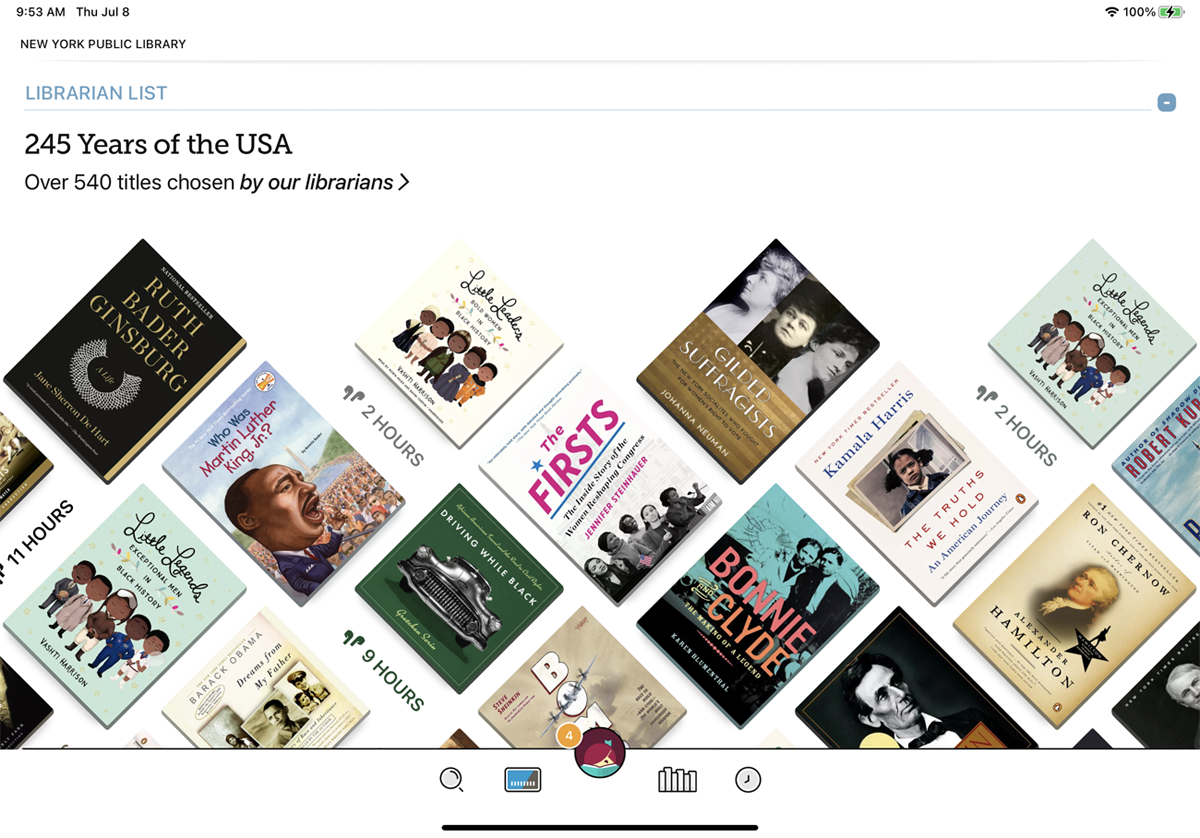
Hesabınızı oluşturup oturum açtıktan sonra, uygulamanın başlığa, yazara, konuya ve diğer kriterlere göre kitap arayabileceğiniz ana ekranına yönlendirilirsiniz. Ayrıca konuya ve kütüphaneciler tarafından seçilen ve önerilen belirli başlıklara göre de göz atabilirsiniz.
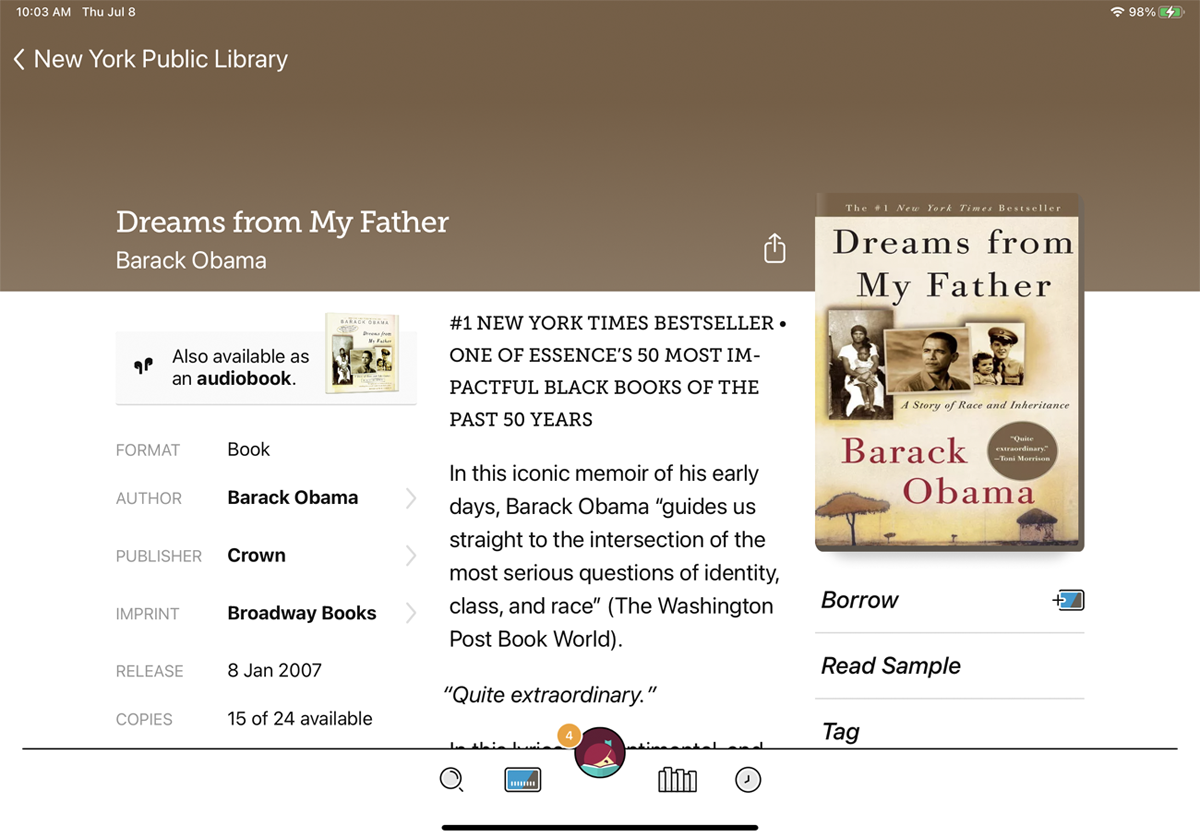
Ödünç almak istediğiniz bir e-kitap bulduğunuzda, kitabın açıklamasını okumak, derecelendirmeleri görüntülemek, bir örneğe göz atmak, favori olarak etiketlemek ve ödünç alınıp alınamayacağını görmek için küçük resme dokunun.
Öyleyse, Ödünç Al bağlantısına dokunun ve ardından kararınızı onaylayın. Kitap mevcut değilse, kitap kullanılabilir olduğunda otomatik olarak ödünç almak istiyorsanız dokunabileceğiniz bir Beklet düğmesi görürsünüz.
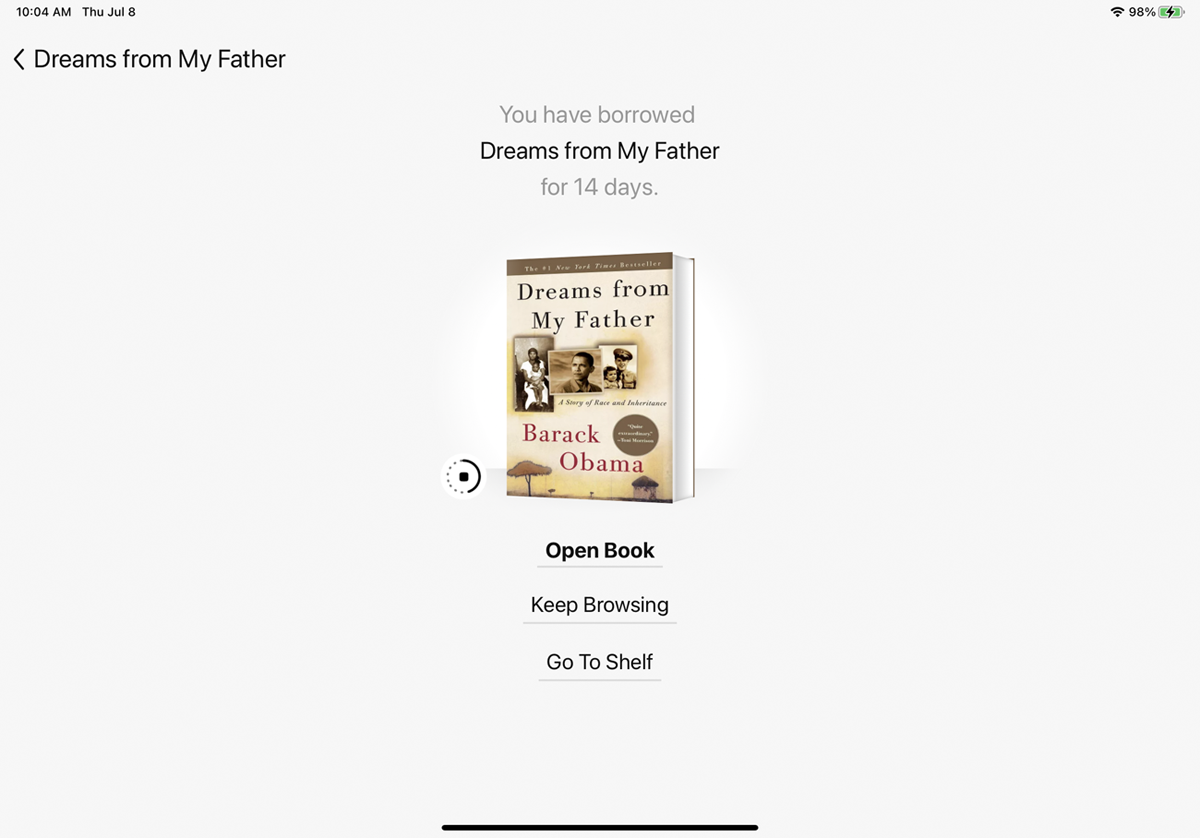
Kitap cihazınıza indirildikten sonra, Kitabı Aç'a dokunun. İndirilen bir kitabı Libby uygulamasında veya Kindle uygulamasında okuyabilirsiniz. Nerede okumak istediğinizi seçin (Libby veya Kindle) ve başlık orada açılacaktır.
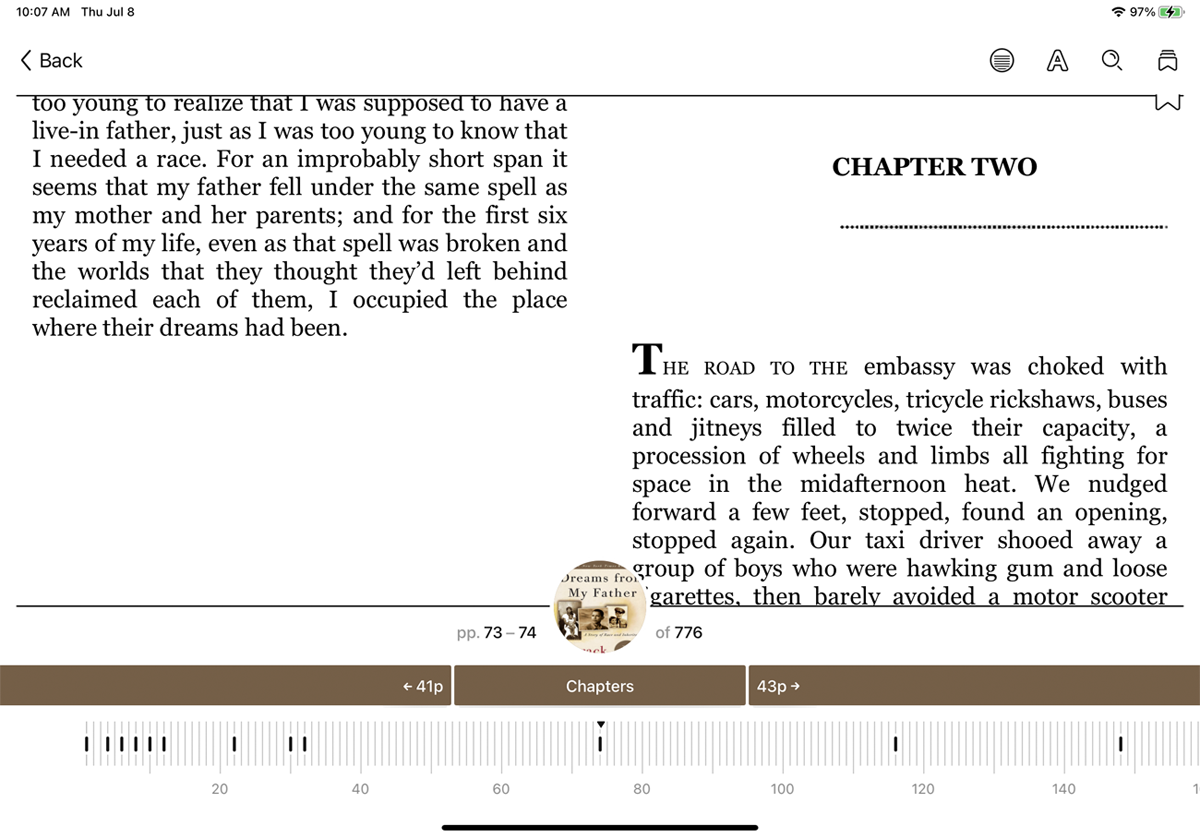
Kitap açıkken metin aramak, iki sütunlu ve tek sütunlu görünüm arasında geçiş yapmak, bir sayfaya yer işareti koymak ve çeşitli ayarlara erişmek için ekranda herhangi bir yere dokunun.
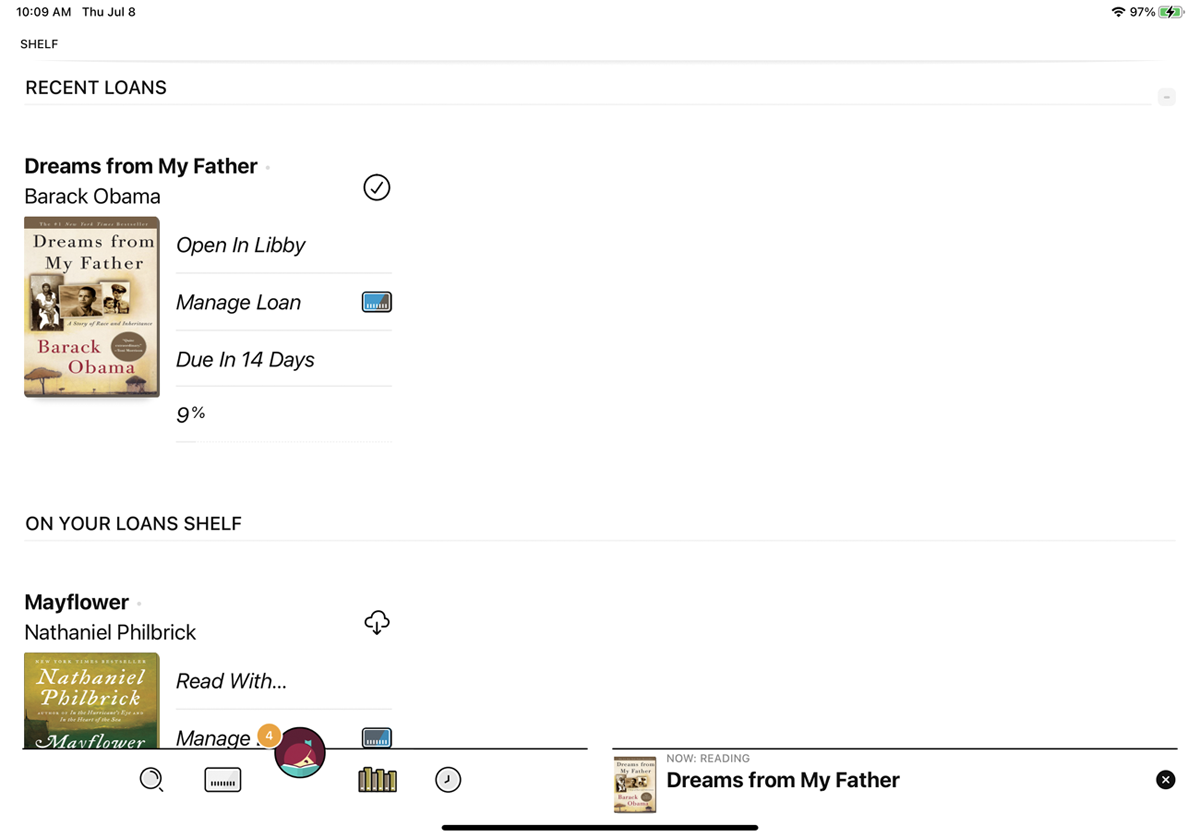
Ödünç aldığınız tüm kitapları Libby uygulamasının ana ekranından görüntüleyebilirsiniz. Kredilerinizi, bekletmelerinizi ve etiketlerinizi görüntülemek ve şu anda okumakta olduğunuz kitaba erişmek için alttaki Kitaplar simgesine dokunun.
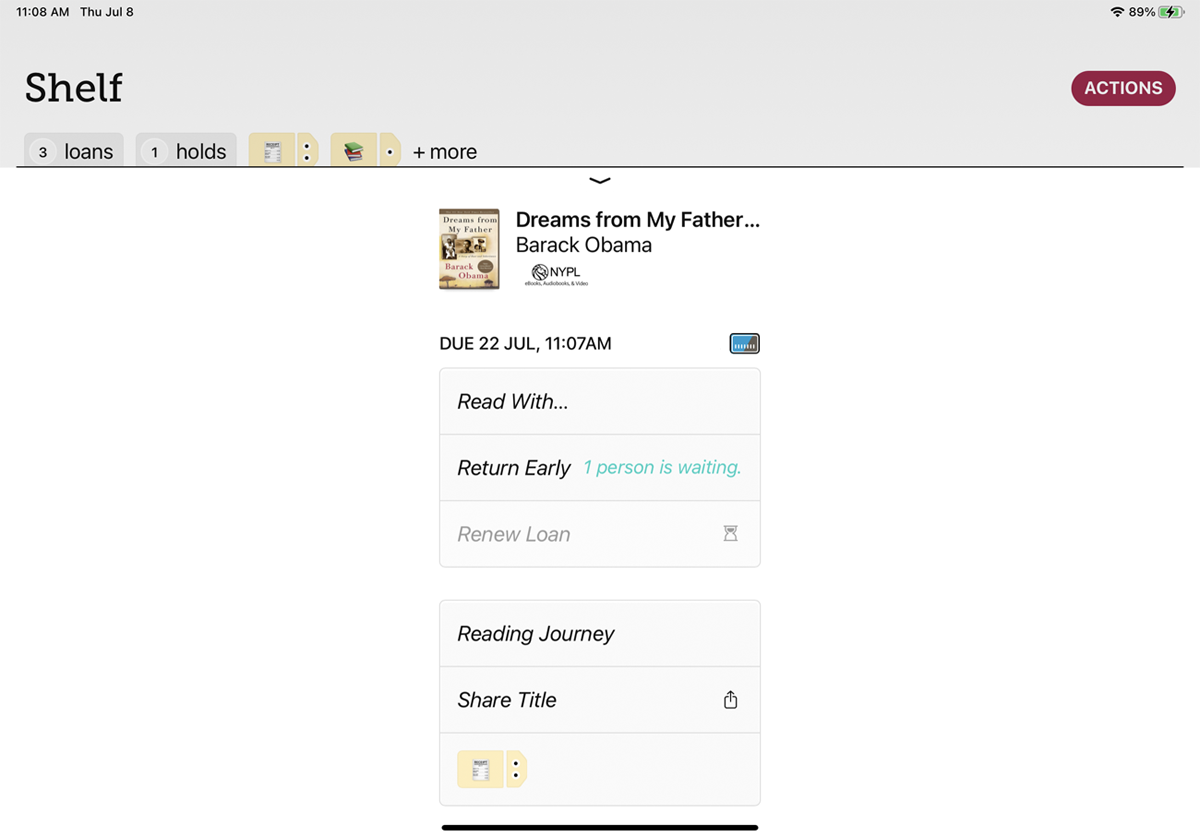
Herhangi bir noktada ödünç aldığınız kitabı Kindle uygulamasına göndermek isterseniz, Rafınıza gidin ve göndermek istediğiniz kitap için Krediyi Yönet bağlantısına dokunun, ardından Birlikte Oku seçeneğini seçin.
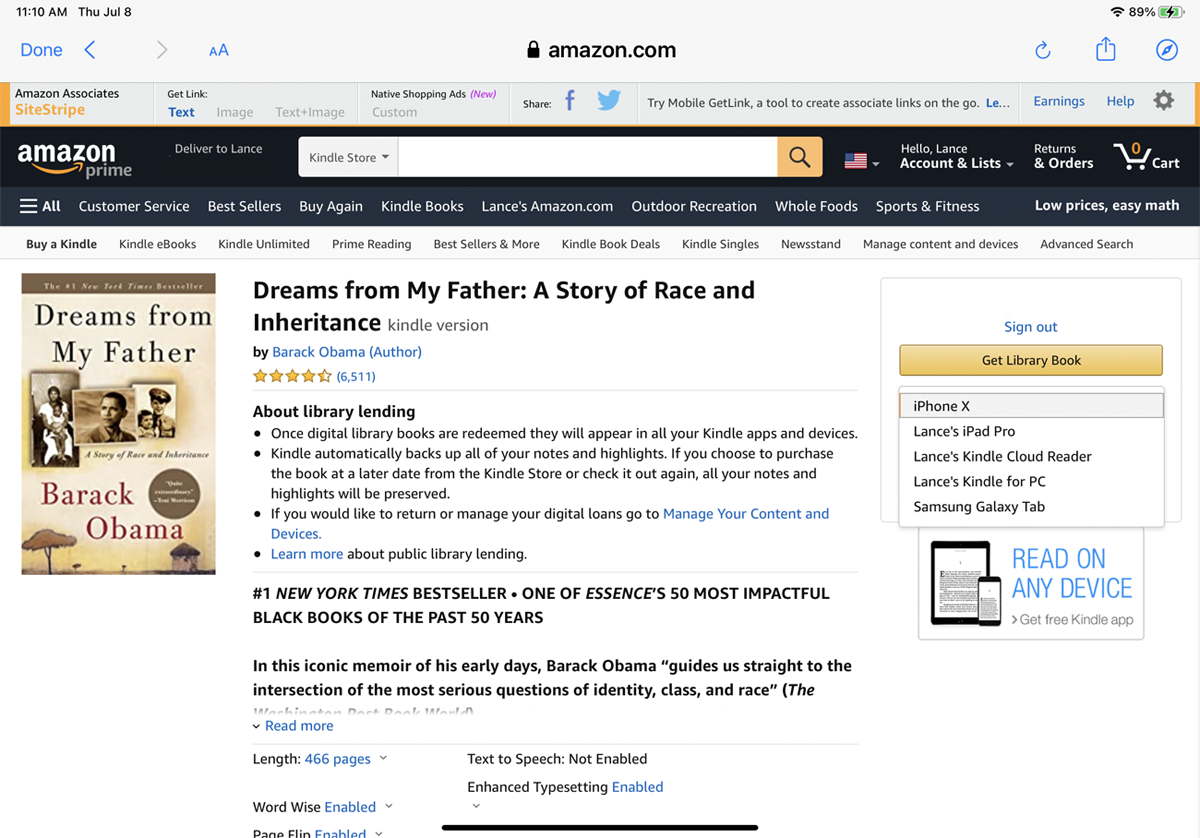
Kindle Apps & Devices seçeneğine dokunun ve Amazon hesabınızla oturum açın. Amazon sayfasında, kitabı göndermek istediğiniz cihazı seçmek için açılır menüyü kullanın. Kütüphane Kitabını Al düğmesine dokunun.
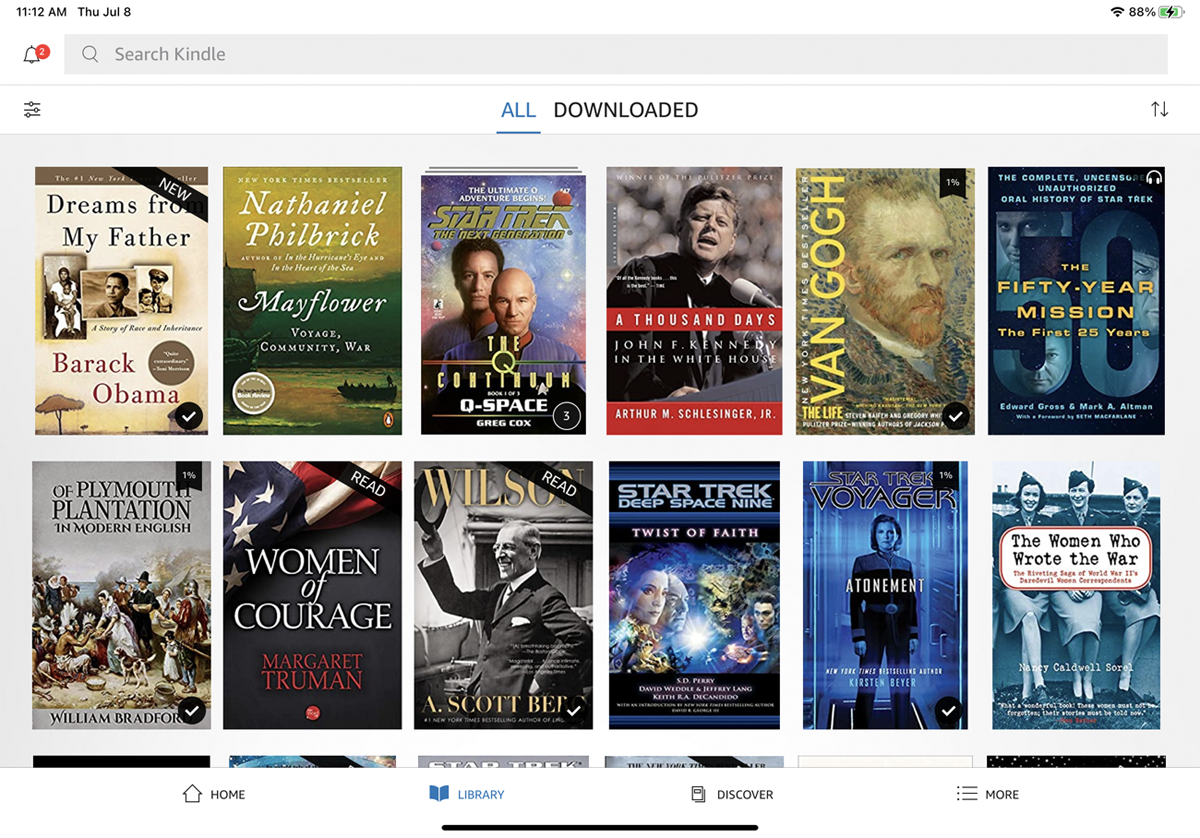
Ardından Kindle uygulamasını cihazınızda açabilir ve okumaya başlamak için kitabı seçebilirsiniz.
Aşırı Sürme
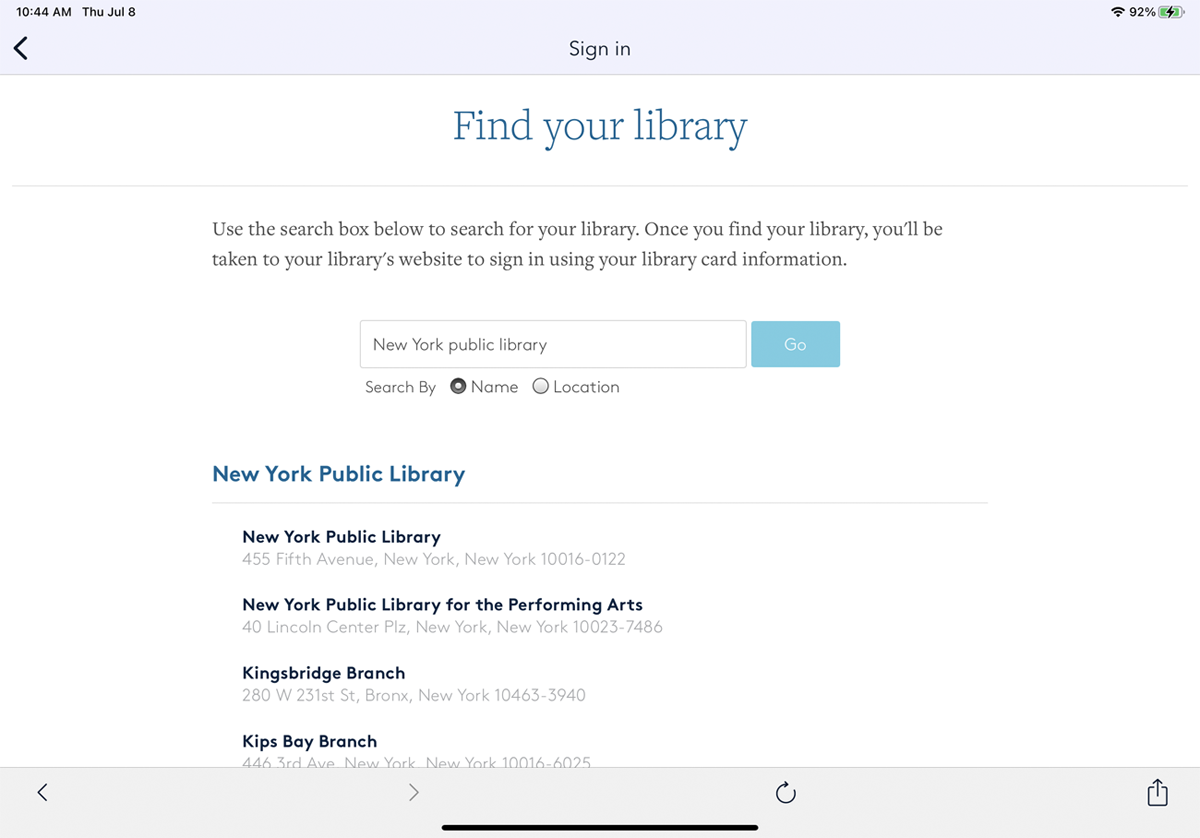
OverDrive, yerini Libby aldığından beri eski bir uygulamadır, ancak yine de kullanılabilir. Ayrıca, iOS ve Android telefonlar, Windows 10, macOS ve Chrome OS için mevcut olduğundan daha yaygın olarak desteklenir.
Uygulamayı açın ve Oturum aç düğmesine dokunun. Kitaplık kartını kullanarak oturum aç'ı seçin. Ardından, Kitaplığınızı bulun ekranından kitaplığınızı aramanız gerekecektir. Kitaplığınızın adına dokunun ve oturum açmak için kart numaranızı ve PIN'inizi girin.
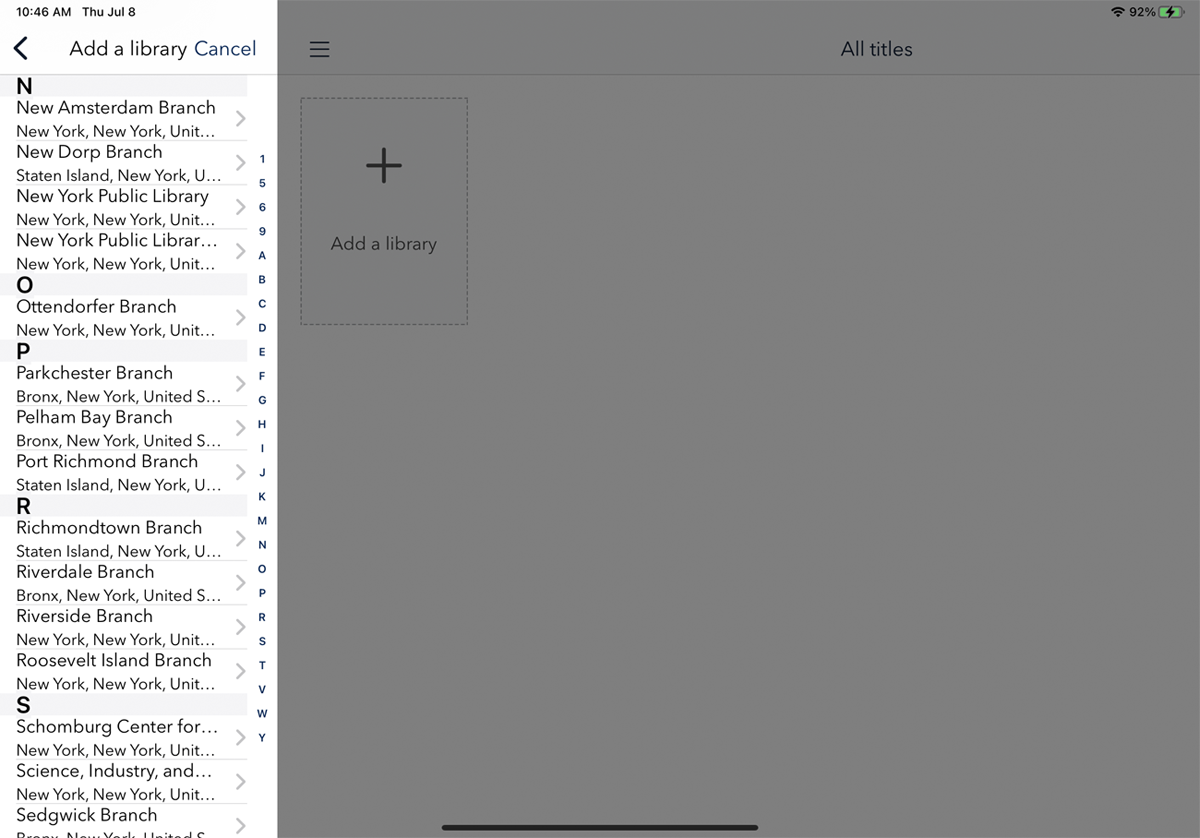
Oturum açtıktan sonra, yerel şube kitaplığınızı eklemek için Kitaplık ekle'ye dokunun. Ardından yerel kitaplığınızı ada, şehre veya posta koduna göre arayabilir veya listeden göz atabilirsiniz. Kitaplığınızı seçin, ardından Tüm başlıklar ekranında kitaplığınızın küçük resmine dokunun.

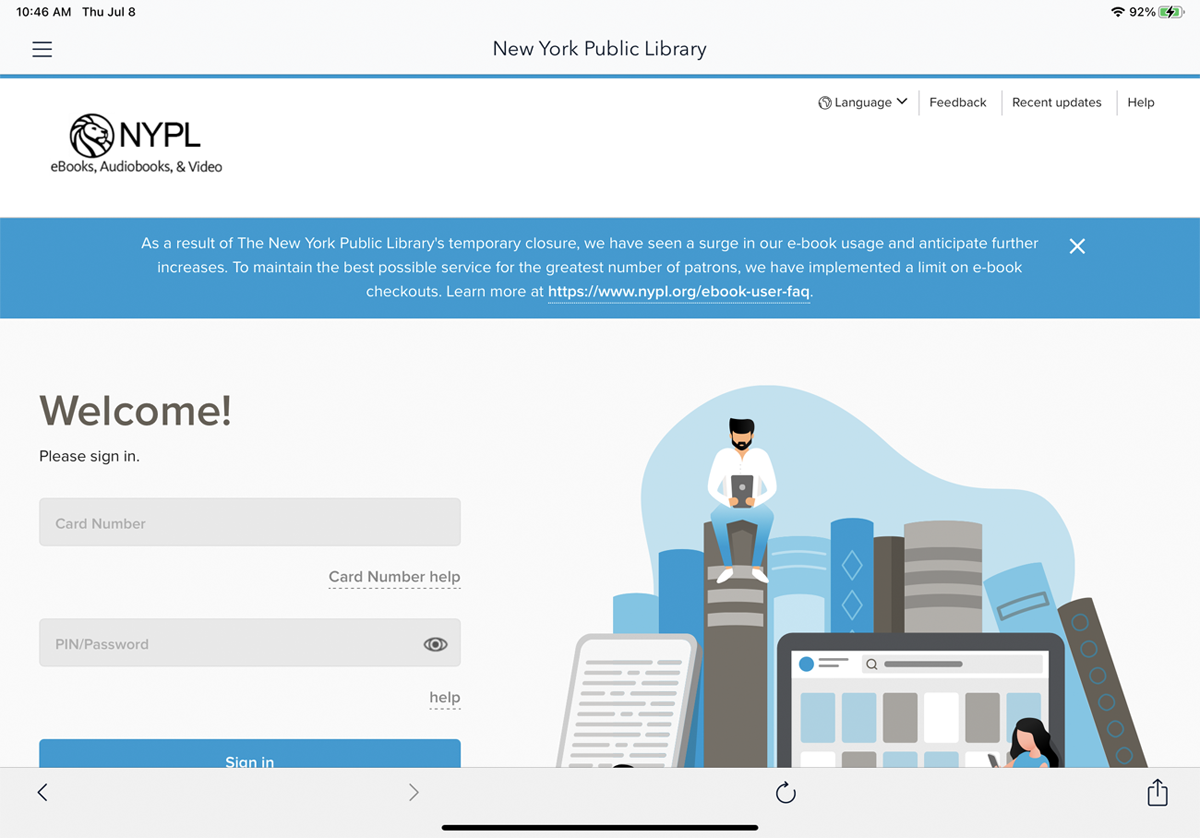
Ardından, hesabınızla bir kez daha oturum açmanız gereken kitaplığın sayfasına yönlendirilirsiniz. Bunu yapmak için Giriş Yap düğmesine dokunun ve kart numaranızı ve PIN'inizi veya şifrenizi girin.
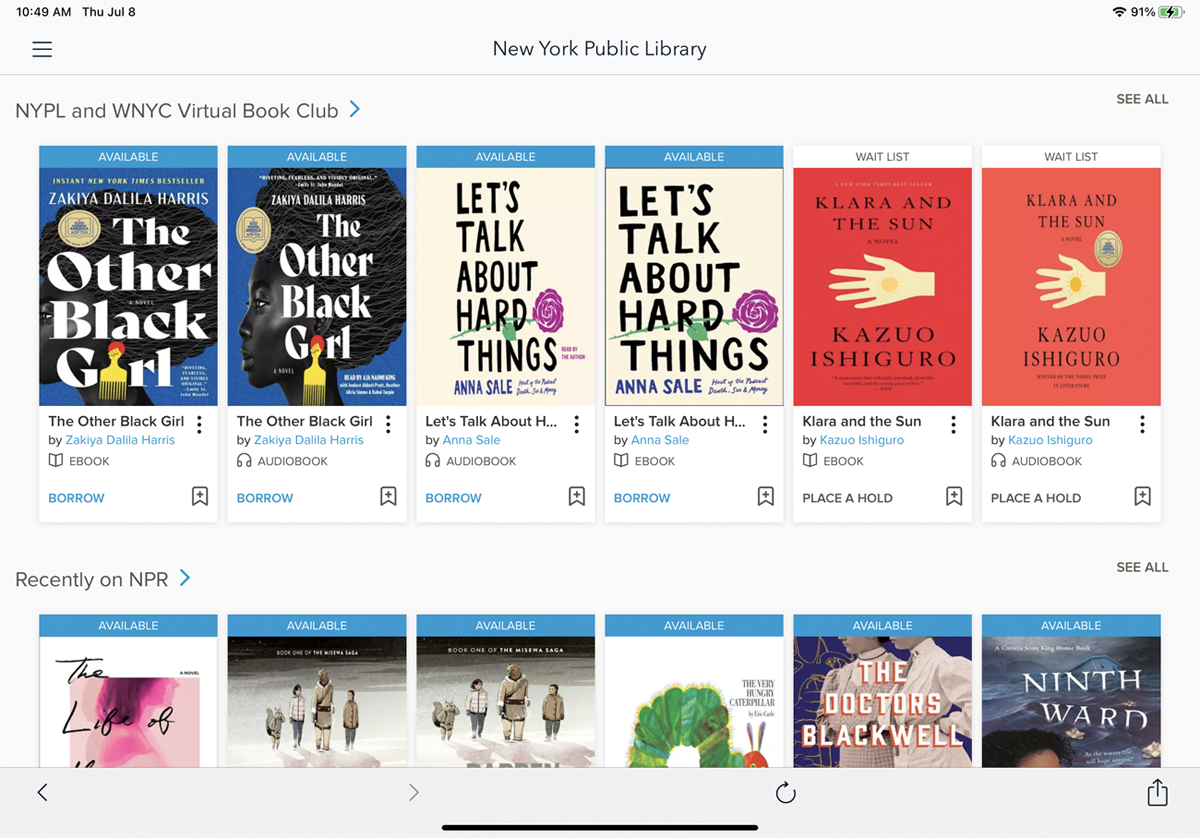
Daha sonra başlıklara göz atabilir ve arayabilirsiniz. Ödünç alabileceğiniz herhangi bir kitap Müsait başlığı gösterecek, kullanılamayan herhangi bir kitap ise bir Bekleme Listesi başlığı gösterecektir.
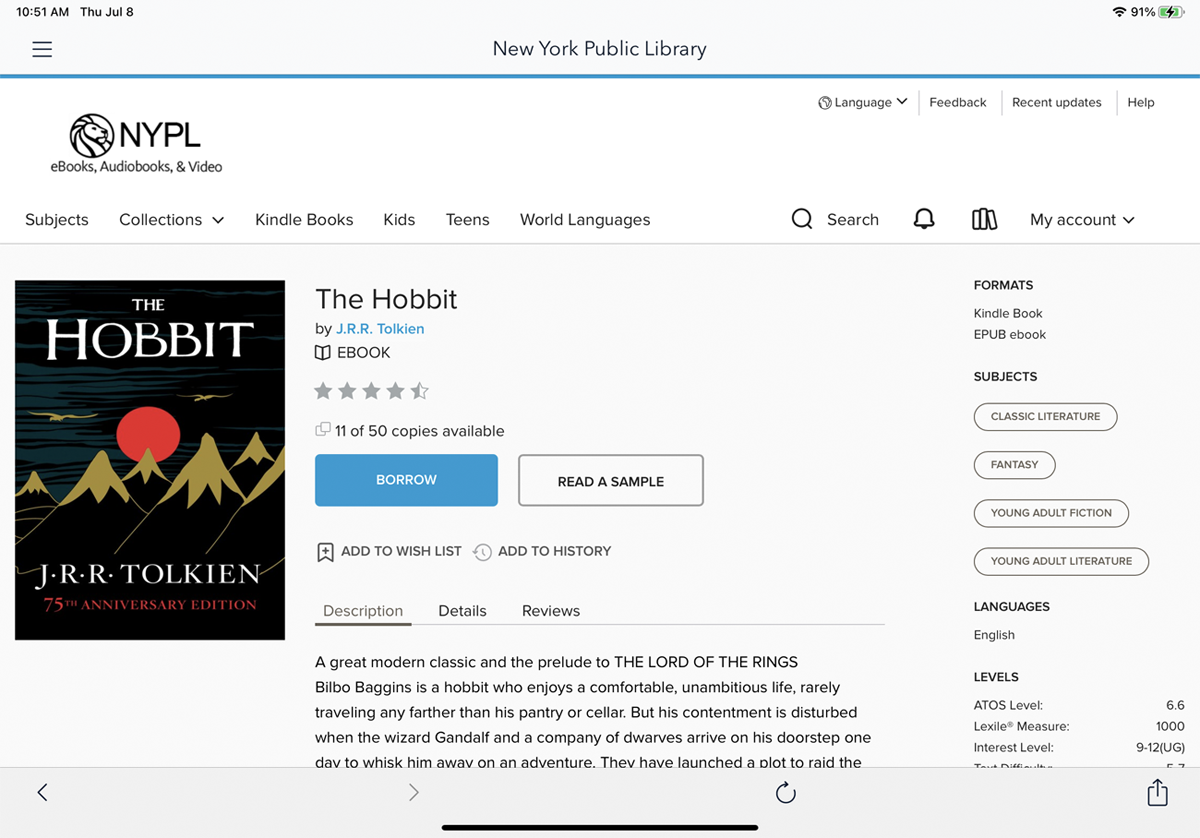
Bir kitap hakkında daha fazla bilgi edinmek istiyorsanız küçük resmine dokunun. Kitabın açıklamasını, ayrıntılarını ve incelemelerini görüntüleyebilirsiniz. Ayrıca istek listenize veya geçmişinize ekleyebilir ve kitaptan bir örnek okuyabilirsiniz. Kitabı ödünç almak için Ödünç Al düğmesine dokunun.
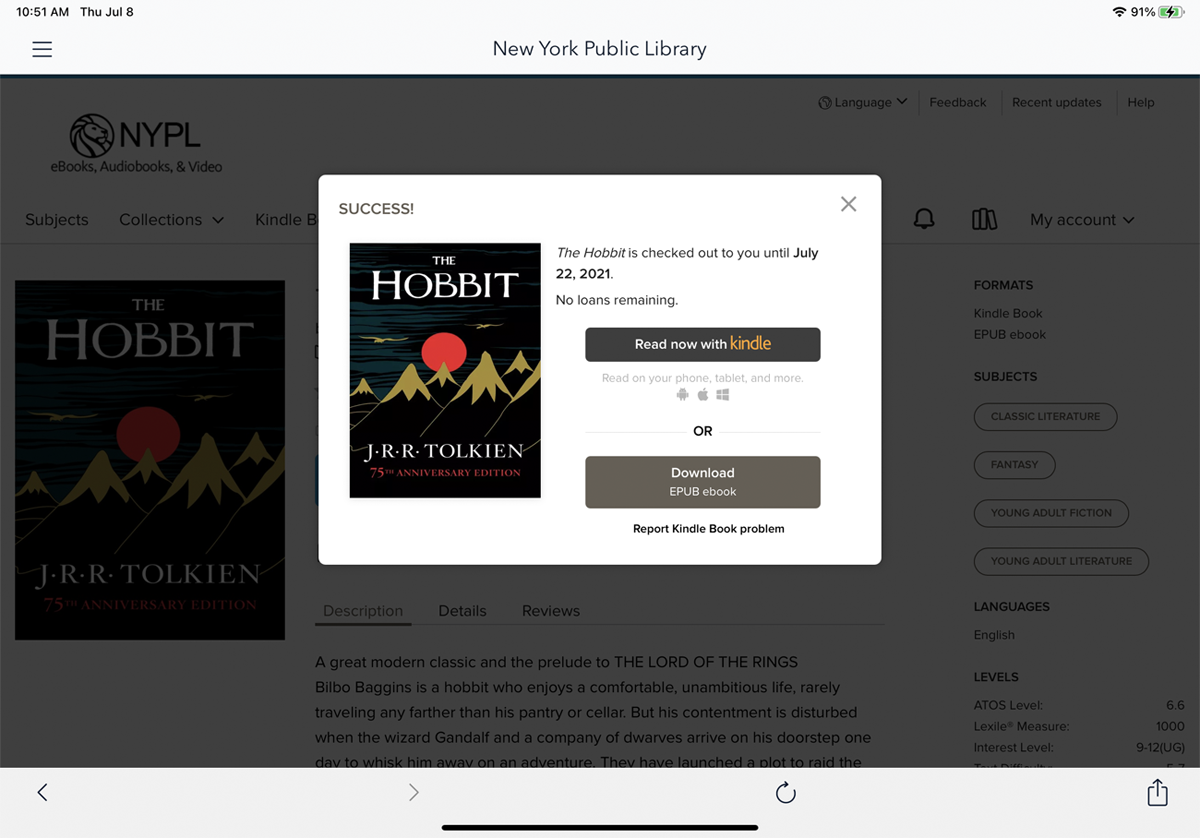
Ardından, Kindle uygulaması veya Overdrive aracılığıyla başlığı okuma seçeneği sunulur. Kitabı OverDrive'da indirmek için EPUB e- kitabını indir'e dokunun.
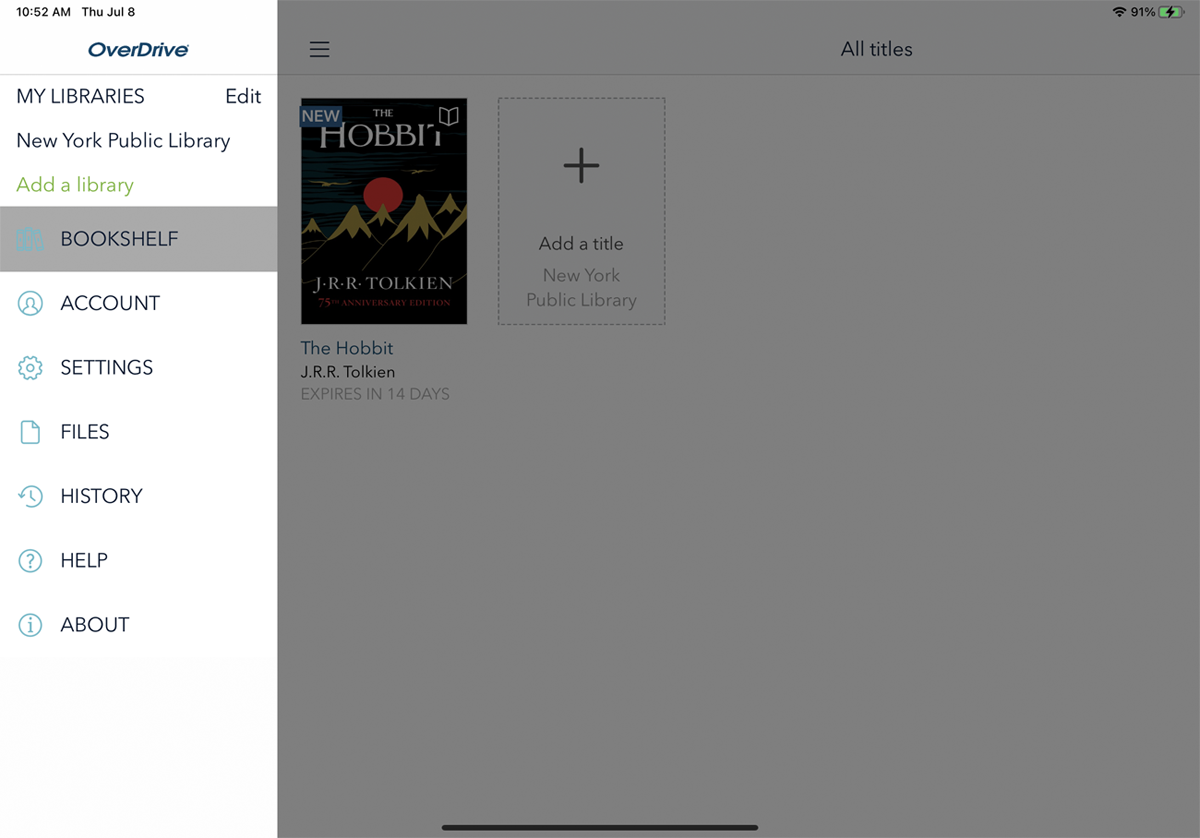
Artık sol üstteki hamburger simgesine dokunup Kitaplık'ı seçerek kitabı okuyabilirsiniz. OverDrive'da açmak ve okumak için kitaba dokunun.
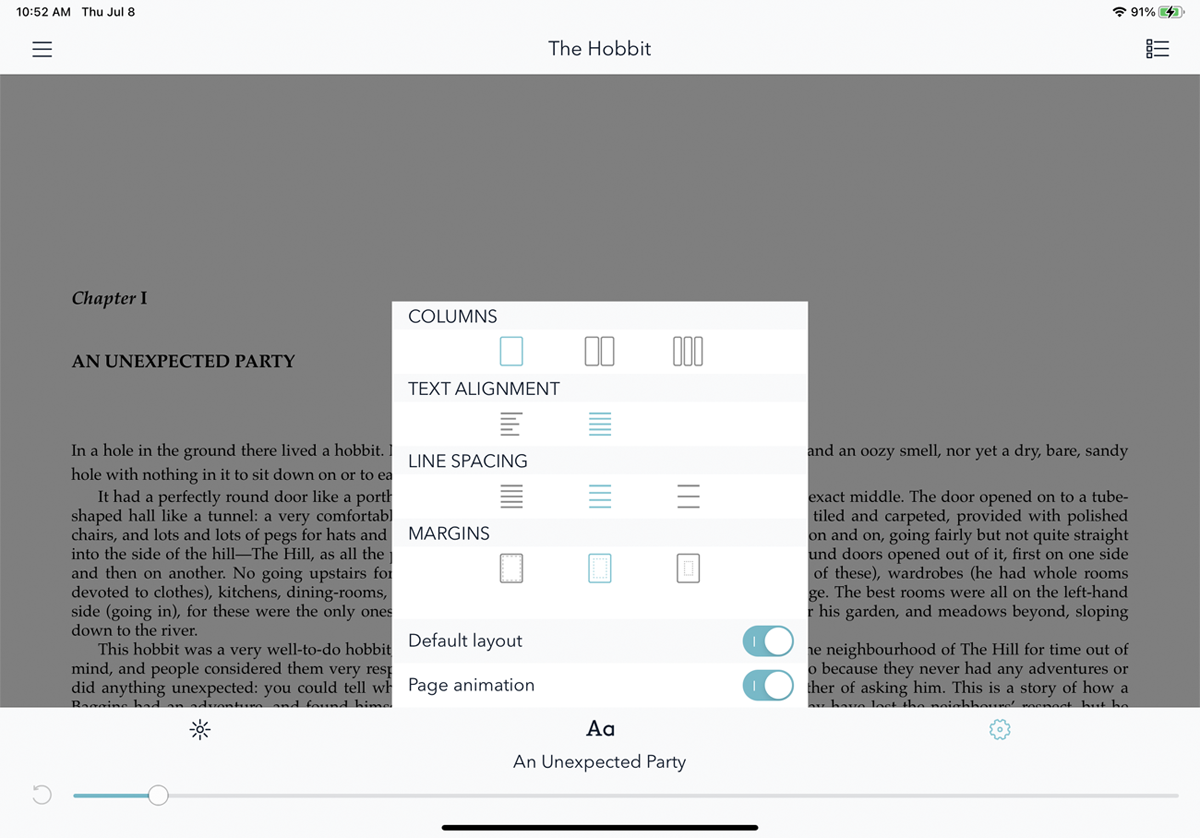
Okuyucunun kontrollerini görüntülemek için ekranda herhangi bir yere dokunun. Parlaklığı değiştirebilir, yazı tipi stilini ve boyutunu değiştirebilir ve İçindekiler'e veya bir yer işaretine atlayabilirsiniz. Sütunlar, metin hizalaması, satır aralığı ve kenar boşlukları için ayarlara da erişebilirsiniz.
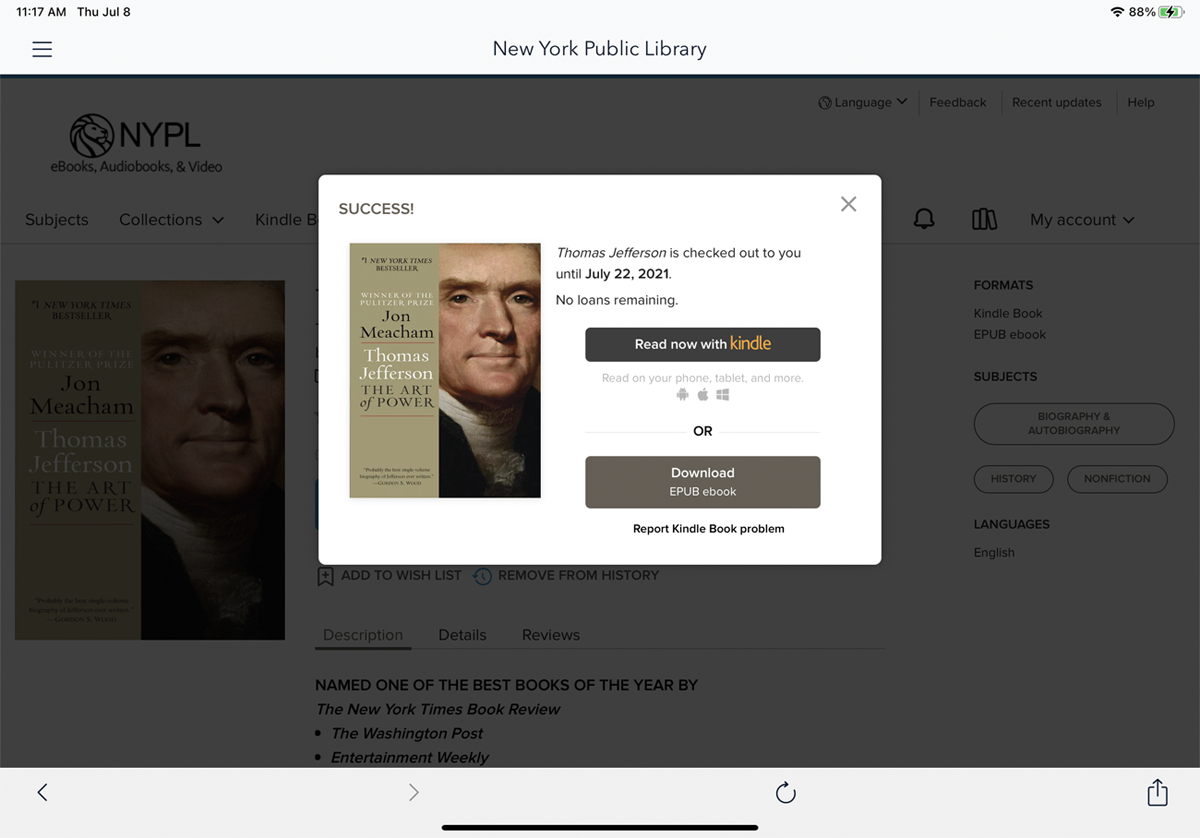
Kindle uygulamasında OverDrive'dan bir kitap okumak istiyorsanız, kitabı ilk ödünç aldığınızda Kindle seçeneğini seçmelisiniz. Libby'den farklı olarak, kitabı OverDrive'da okumayı seçtikten sonra kitabı hareket ettirmenin bir yolu yoktur. Kitabı ödünç aldıktan sonra Kindle ile Şimdi oku'yu seçin.
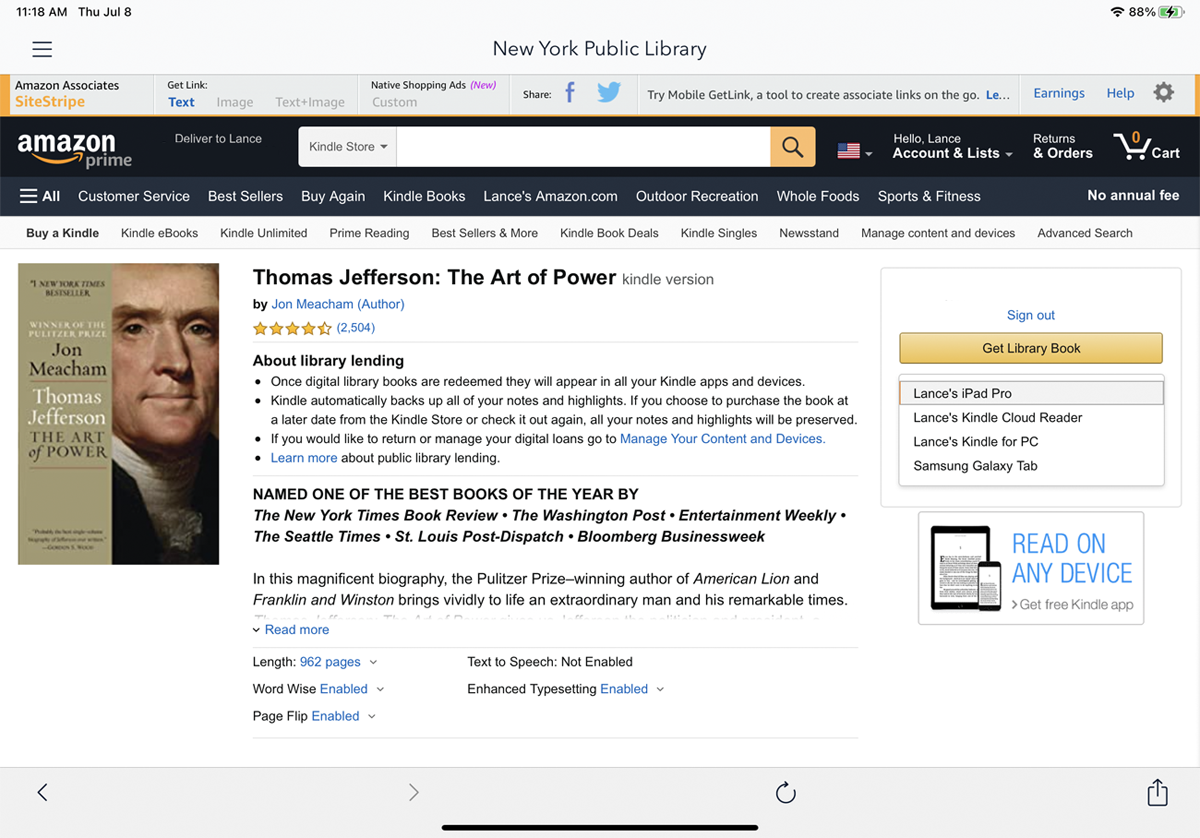
Amazon hesabınızla oturum açın. Amazon sayfasında, kitabı göndermek istediğiniz cihazı seçmek için açılır menüyü kullanın. Kütüphane Kitabını Al düğmesine dokunun.
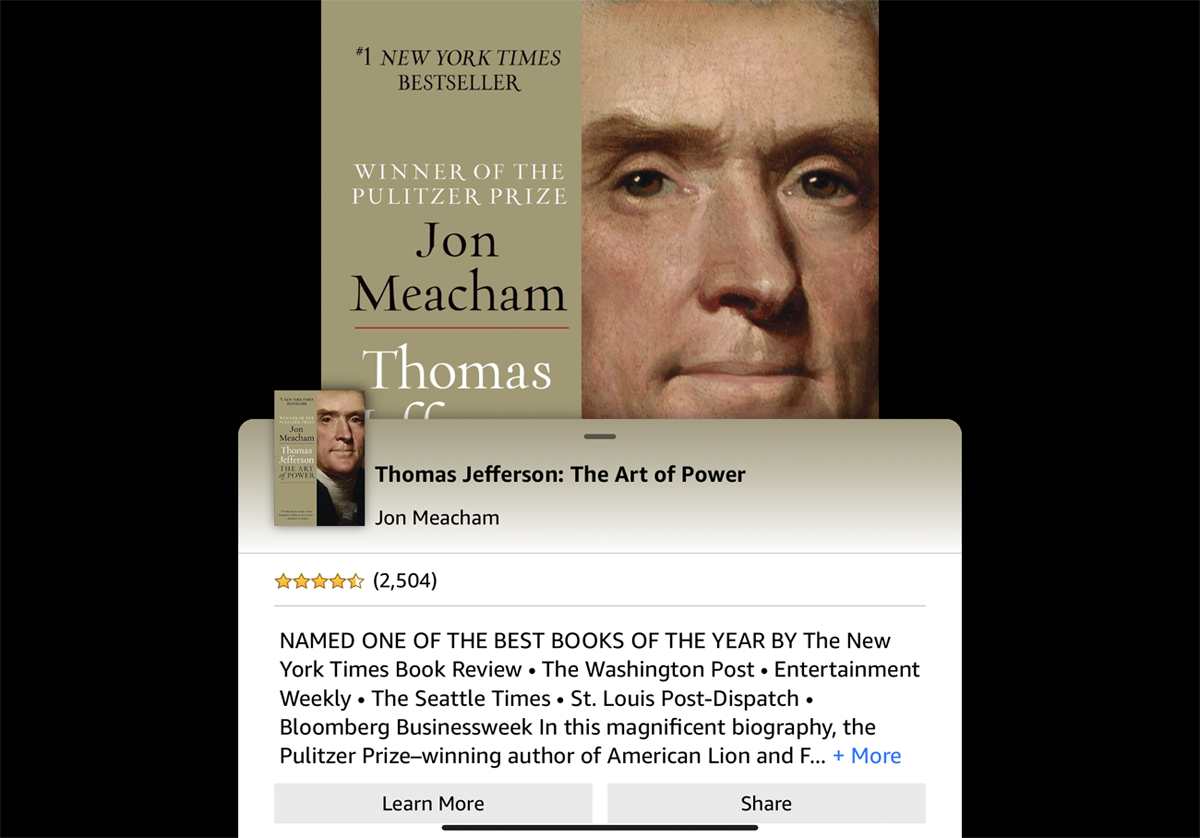
Ardından Kindle uygulamasını cihazınızda açabilir, kitaplığınızdan kitabı seçip okumaya başlayabilirsiniz.
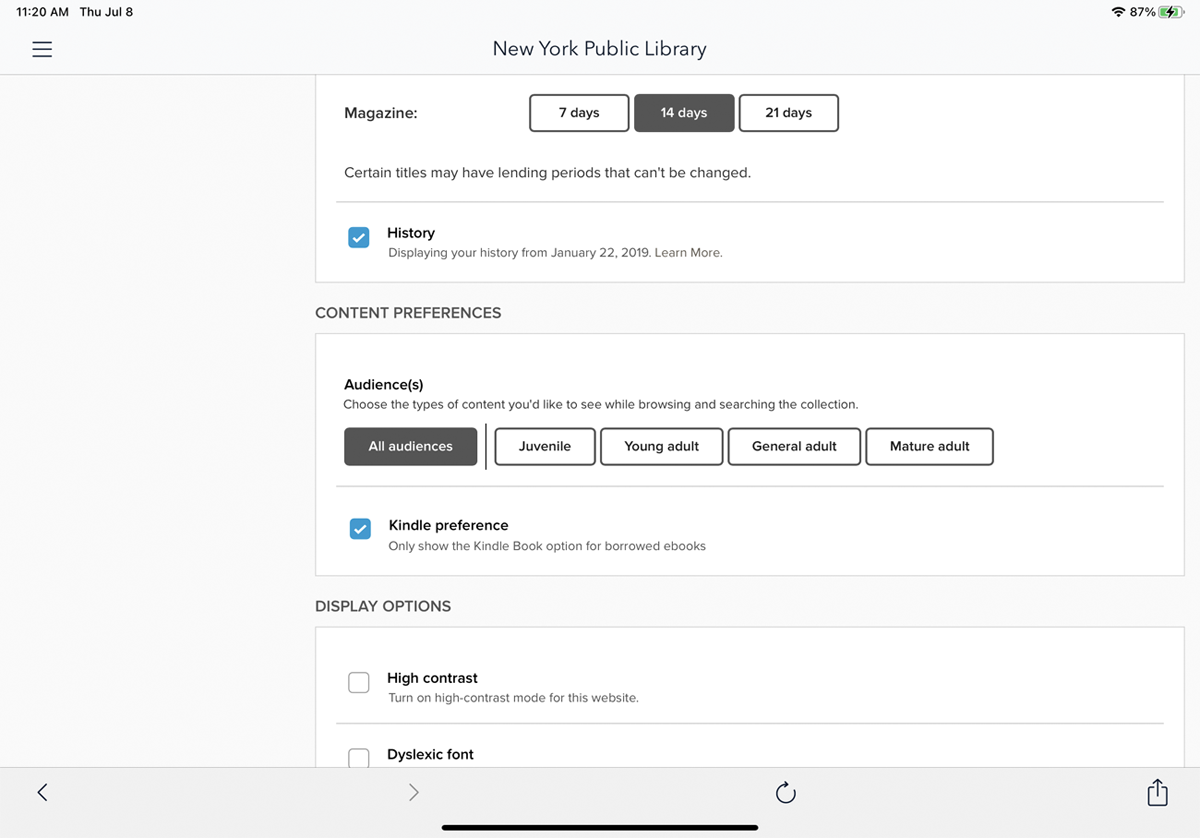
Kindle uygulamasında okumayı tercih ederseniz, bunu OverDrive'da varsayılan uygulamanız olarak seçebilirsiniz. OverDrive uygulamasından Hesabım > Ayarlar'a gidin ve Kindle tercih seçeneğini işaretleyin. OverDrive, Kindle uygulamasına indirmeniz için her kitabı otomatik olarak Amazon hesabınıza gönderir.
hoopla
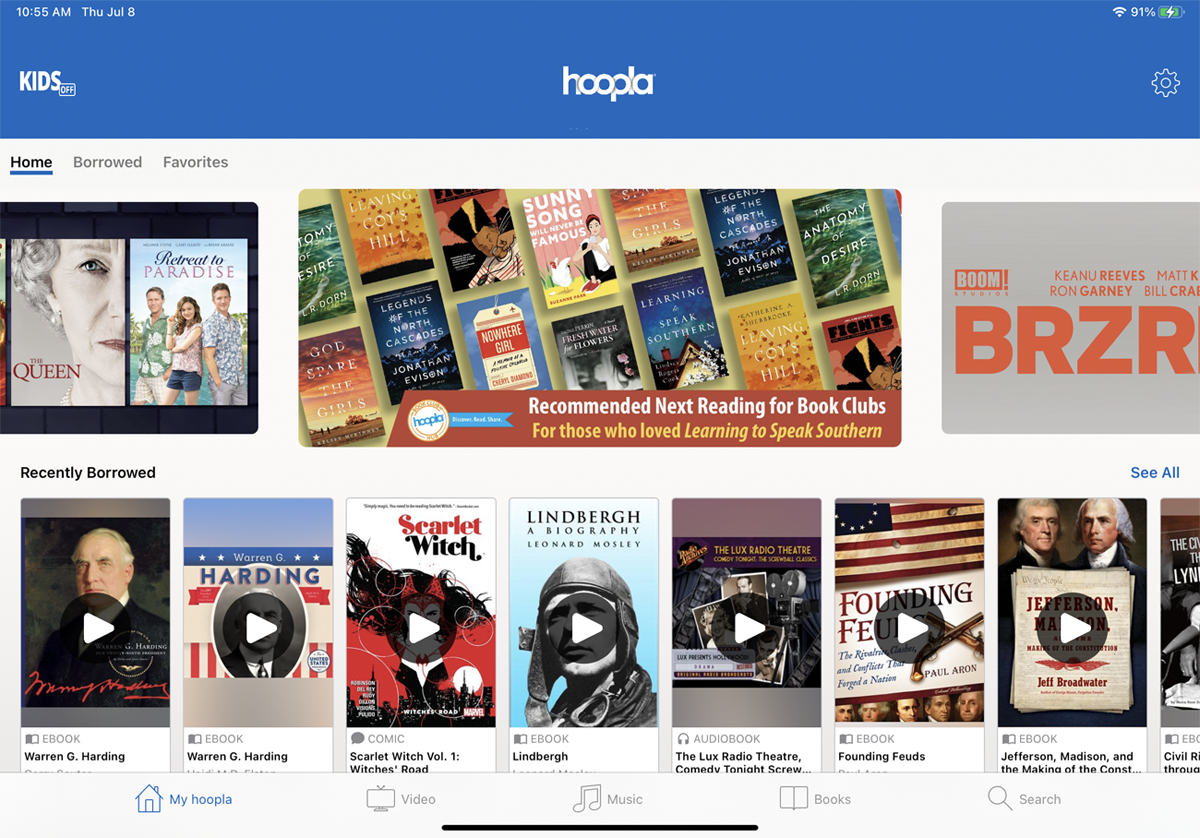
Hoopla, e-kitapları ödünç almanıza, indirmenize ve okumanıza izin verir. Ancak Hoopla ayrıca filmlere, TV şovlarına, müziğe, sesli kitaplara ve çizgi romanlara erişim sağlar. Uygulama, iOS, Android, Amazon tabletleri ve Chrome OS'yi destekler. Hoopla, filmler ve TV şovları için Apple TV, Android TV, Fire TV ve Roku ile çalışır.
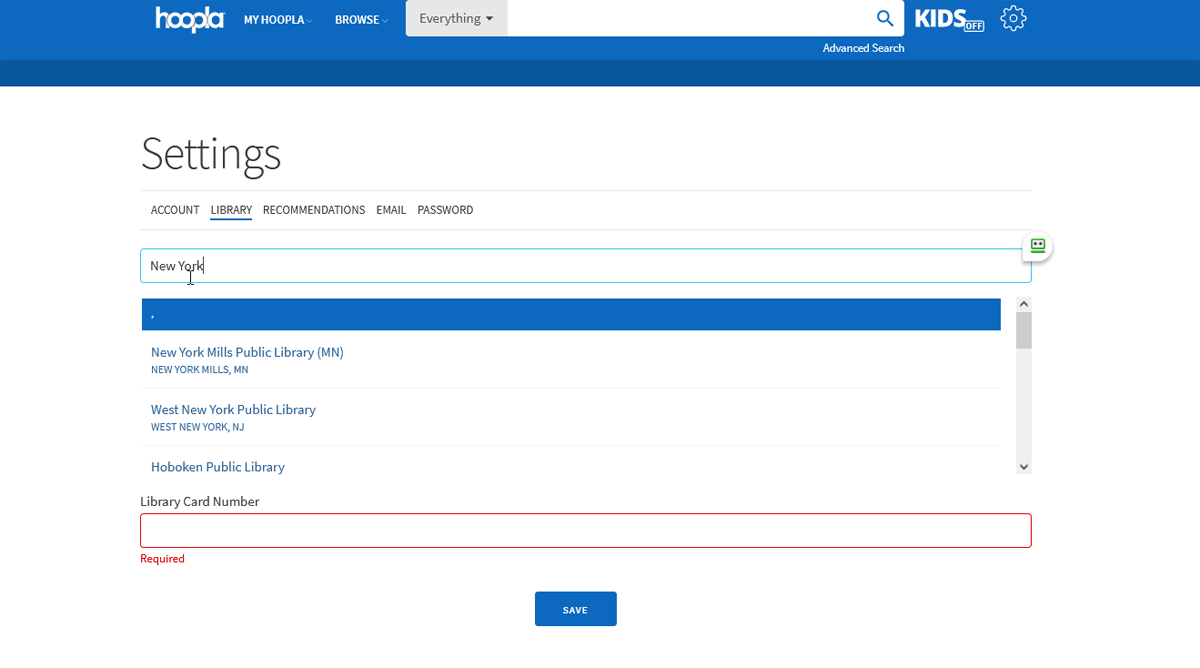
E-kitapları kontrol etmek için önce Hoopla web sitesinde bir hesap açmanız gerekir. Bu hesap, kütüphane hesabınızdan ayrıdır. Varsayılan olarak, Hoopla konumunuza göre en yakın kitaplıkları arar. Devam etmek için bir kitaplık seçin.
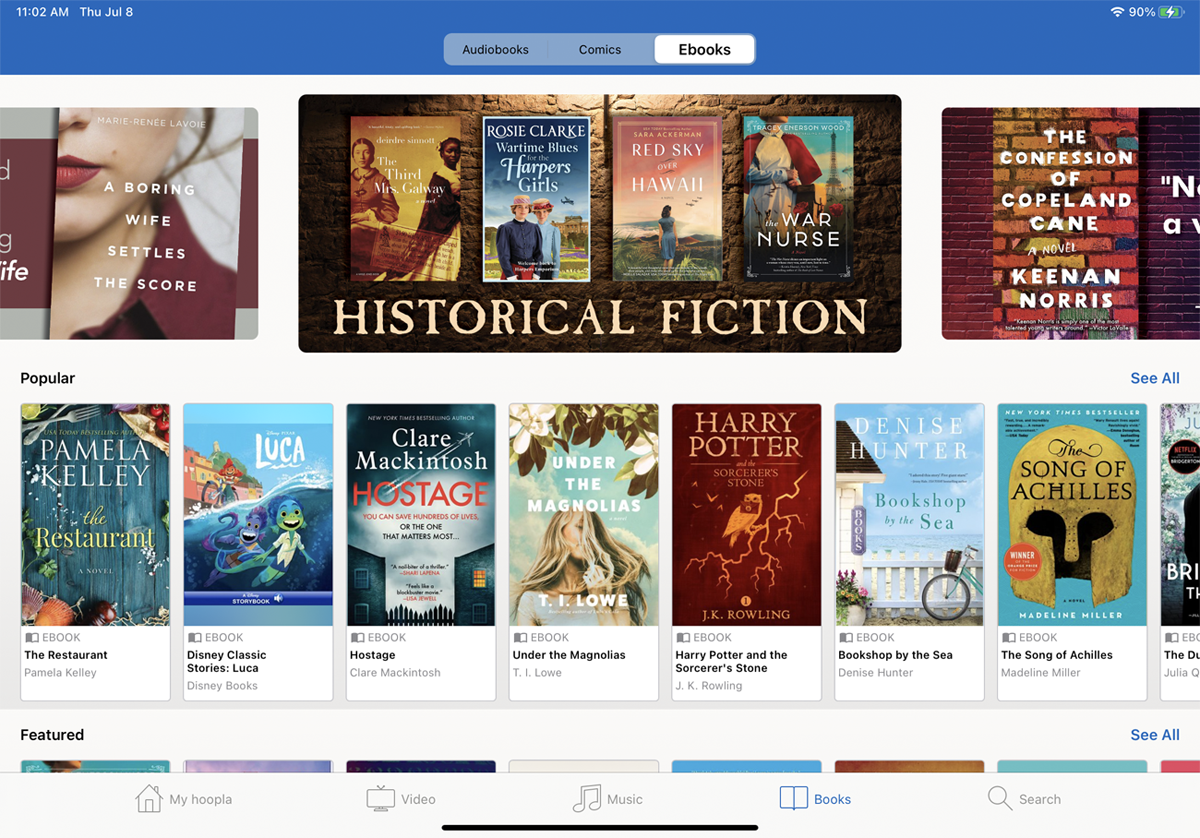
Hoopla uygulamasını mobil cihazınıza indirin ve Hoopla hesabınızla oturum açın. Ana ekranda, e-kitapları aramak için Kitaplar simgesine ve ardından E- kitaplar başlığına dokunun.
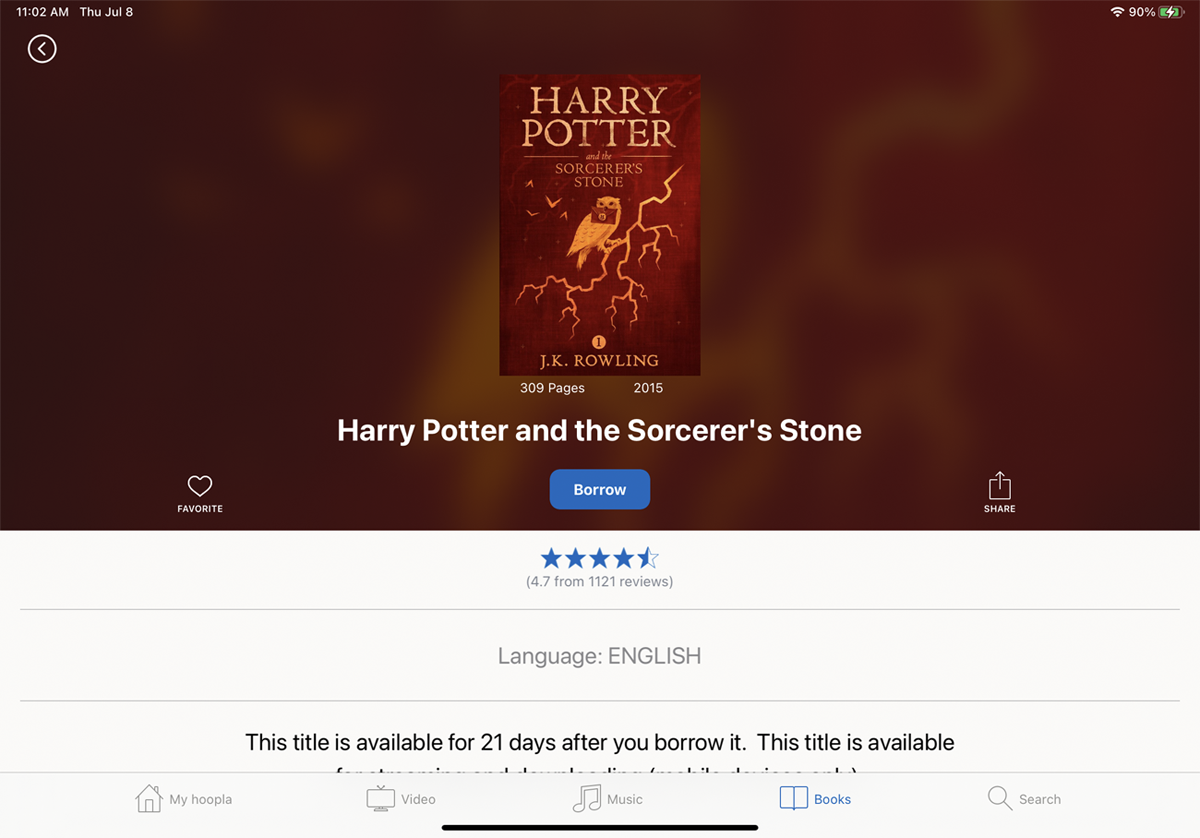
Hakkında daha fazla ayrıntı görmek için ilginizi çeken bir kitaba dokunun. Kitabı kitaplığınıza eklemek için Ödünç Al düğmesine dokunun. Ardından kitabı indirmek için Oku düğmesine dokunarak hemen başlığı okuyabilirsiniz.
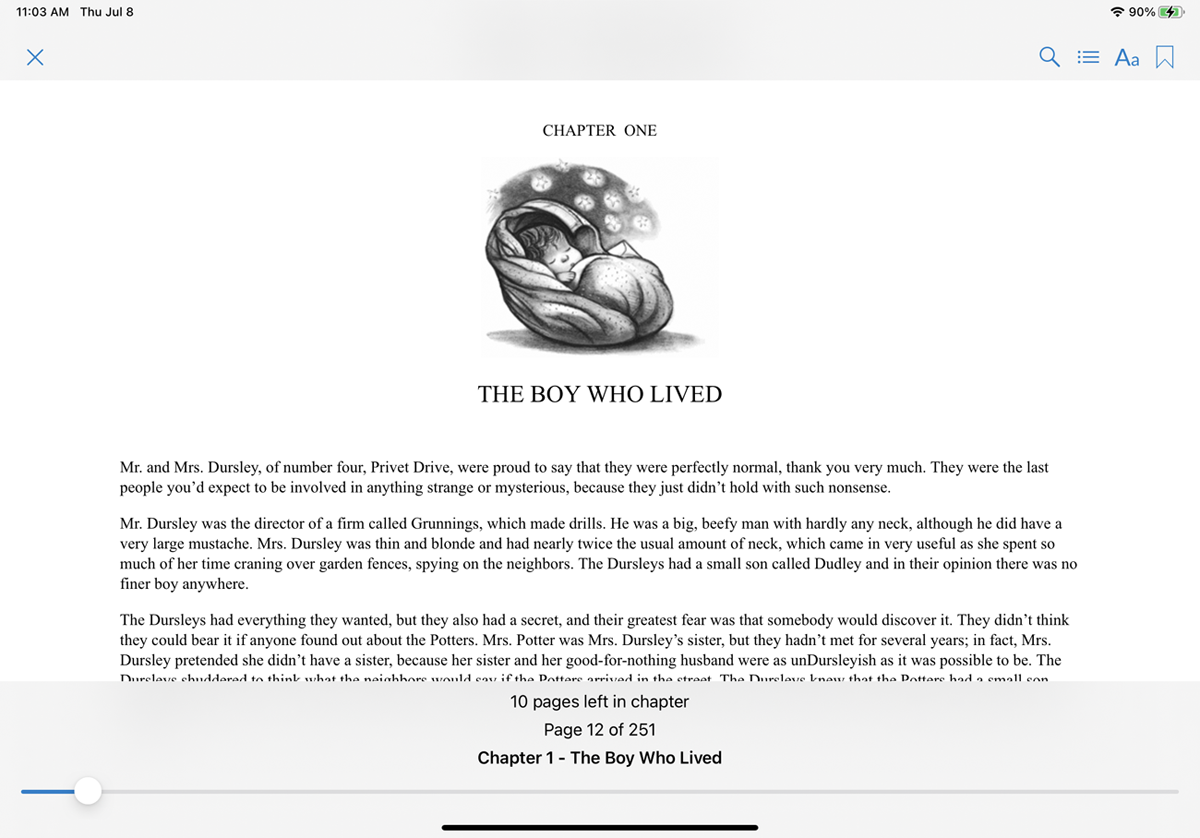
Okuyucunun içindeyken, mevcut sayfanıza yer işareti koymak, İçindekiler Tablosunu görüntülemek, yazı tipini değiştirmek veya metin aramak için simgelere erişmek için ekranda herhangi bir yere dokunun.
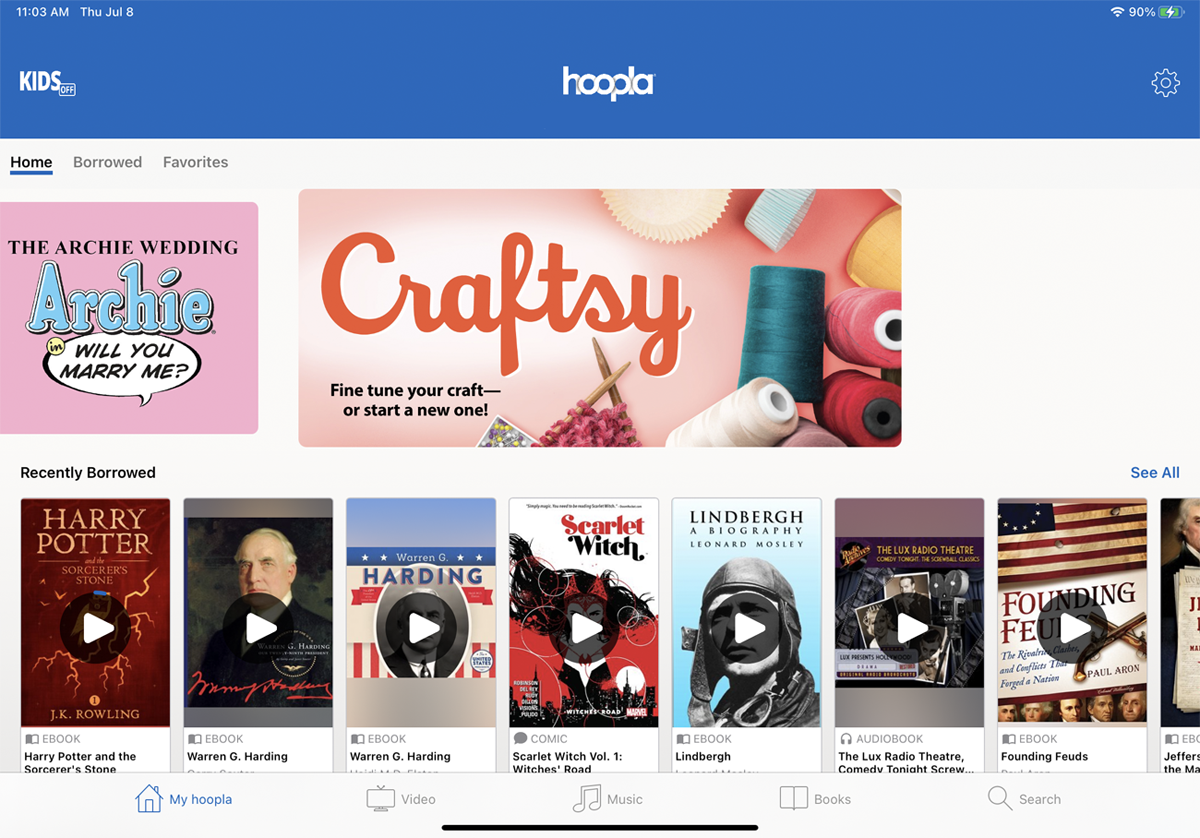
Ödünç aldığınız kitaplara istediğiniz zaman erişmek için alt araç çubuğunun sol alt köşesindeki My Hoopla simgesine dokunun.
